解决耳机麦克风没有声音的设置办法(排除耳机麦克风静音问题的15个步骤)
![]() 游客
2024-09-25 09:30
514
游客
2024-09-25 09:30
514
在使用耳机进行语音通话或录音时,有时我们可能会遇到耳机麦克风没有声音的情况。这个问题可能由于多种原因引起,但我们可以通过一些简单的设置和调试步骤来解决。本文将介绍15个详细的步骤,帮助您排除耳机麦克风没有声音的问题。
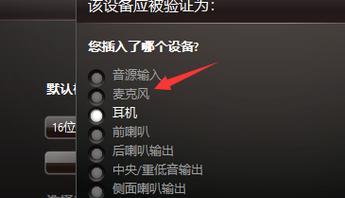
检查耳机插头连接是否正常
确认耳机插头是否完全插入设备的音频插孔,并确保插头没有松动或损坏。
检查设备音频设置
打开设备的音频设置界面,确保选择了正确的音频输入设备,并将其音量调至合适的位置。
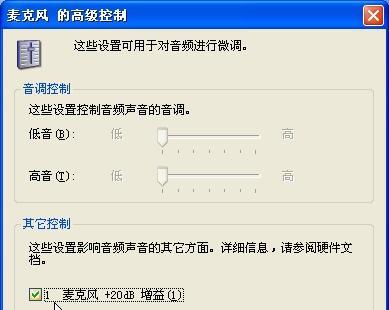
确认耳机麦克风是否开启
有些耳机麦克风需要手动开启才能正常工作,检查耳机上是否有开关按钮,并确保它处于打开状态。
检查设备的麦克风控制
确保设备的麦克风控制开关没有静音或关闭,有些设备可能会有物理开关或快捷键。
调整设备的麦克风增益设置
在设备的音频设置中,找到麦克风增益选项,并尝试调整增益级别以增强麦克风的输入音量。
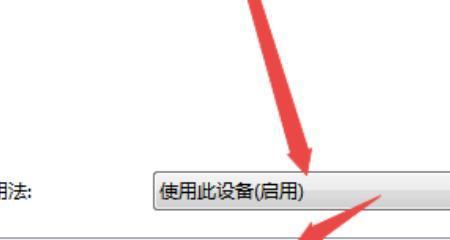
检查耳机线缆是否损坏
检查耳机线缆是否有明显的损坏或断开,如有需要更换新的耳机线缆。
尝试在其他设备上测试耳机麦克风
将耳机连接到其他设备上,如手机或平板电脑,测试麦克风是否能正常工作,以排除设备本身的问题。
更新音频驱动程序
检查设备的音频驱动程序是否为最新版本,如有需要,下载并安装最新的驱动程序。
重启设备和应用程序
有时设备或应用程序可能出现临时性的故障,尝试重新启动设备和相关的应用程序,然后再次测试耳机麦克风。
清理耳机插孔和插头
使用棉签轻轻清理设备音频插孔和耳机插头上的灰尘或污垢,确保良好的接触。
检查设备的麦克风隐私设置
某些操作系统可能有麦克风隐私设置,确保相应应用程序被授权使用麦克风。
禁用其他音频输入设备
如有需要,禁用其他不需要的音频输入设备,以确保设备正常识别和使用耳机麦克风。
检查软件设置中的麦克风选项
如果您正在使用特定软件进行语音通话或录音,检查软件的设置选项,确保选择了正确的麦克风设备。
尝试使用其他耳机
如果以上步骤都无效,尝试使用其他耳机,以确定问题是由耳机本身引起的还是设备或软件的问题。
咨询专业技术支持
如果以上步骤都未能解决问题,建议咨询设备或耳机制造商的技术支持,以获取进一步的帮助。
当耳机麦克风没有声音时,我们可以通过检查连接、调整设置、更新驱动程序等一系列步骤来排除问题。同时,我们也可以尝试清理插孔、禁用其他设备和咨询专业技术支持等方法。通过这些步骤,我们可以更好地解决耳机麦克风没有声音的问题,确保正常的语音通话和录音体验。
转载请注明来自科技前沿网,本文标题:《解决耳机麦克风没有声音的设置办法(排除耳机麦克风静音问题的15个步骤)》
标签:耳机麦克风
- 最近发表
-
- 电脑登录密码错误死机的解决方法(密码错误导致电脑死机,如何应对和解决?)
- 错乱的旋律(探索电脑错误提示声音的美妙与痛苦)
- MySQL在工作中的重要性(为什么MySQL是职场中不可或缺的数据库系统)
- 老式电脑加装固态硬盘,让老机焕发新生(以老式电脑加装固态硬盘教程,提升速度、延长使用寿命)
- 电脑组件错误导致无法上网(解决电脑组件故障,畅享网络世界)
- ED7双机位制作教程(从零开始,轻松掌握ED7双机位制作的技巧与方法)
- 电脑关键检测出IP地址错误(解决IP地址错误的有效方法)
- 电脑系统错误的解决方法(打开电脑发现系统错误怎么办?)
- 电脑无法开机,如何解决?(遇到电脑开机问题?别慌,我们来帮你!)
- 电脑显示运行盘符号错误的解决方法(探索电脑运行盘符号错误的原因及解决方案)
- 标签列表

